Kõik võimalused Task Manageri avamiseks operatsioonisüsteemides Windows 8.1 ja Windows 8
Windows 8-ga kaasas olev tegumihalduri rakendus on spetsiaalne tööriist jooksvate protsesside, sealhulgas kasutajarakenduste, süsteemirakenduste ja Windowsi teenuste hooldamiseks. See suudab kontrollida, millised rakendused käivitamisel käivituvad, ja isegi analüüsida kogu OS-i jõudlust. Selles artiklis vaatleme, kuidas käivitada tegumihaldur operatsioonisüsteemides Windows 8.1 ja Windows 8.
Reklaam
Käivitage kiirklahvidega Task Manager
Klassikaline viis tegumihalduri käivitamiseks on Ctrl + Shift + Esc klahvijada. See klaviatuuri otsetee on globaalne kiirklahv, mis tähendab, et see on saadaval kõigis teie kasutatavates rakendustes ja isegi siis, kui teie Exploreri kest ei tööta! Pidage meeles seda kiirklahvi, see võib teie aega palju säästa.
Käivitage tegumihaldur tegumiriba kontekstimenüüst
Paremklõpsake tegumiribal tühjal kohal. Kontekstimenüüs saate valida üksuse Task Manager.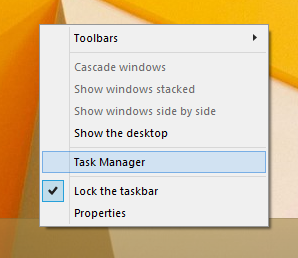
Käivitage tegumihaldur turvaekraanilt CTRL+ALT+DEL
Vajutage Ctrl + Alt + Del klahvid klaviatuuril koos. Turvaekraan avaneb. See pakub vähe võimalusi, üks neist on "Task Manager". Kasutage seda rakenduse käivitamiseks: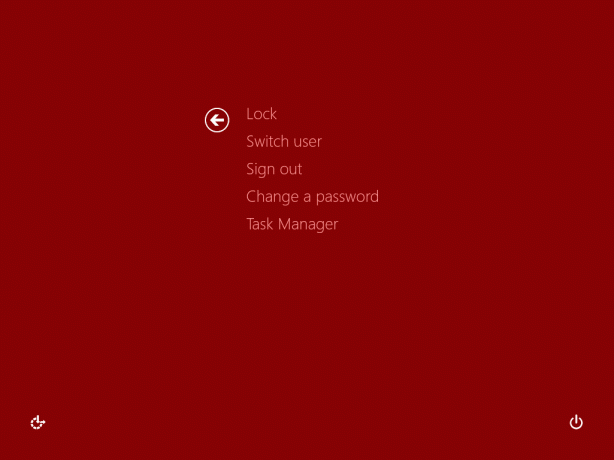
Dialoog Käivita
Vajutage Win + R klaviatuuri kiirklahve ja tippige väljale Käivita järgmine tekst:
ülesandehaldur
Vajutage sisestusklahvi ja tegumihaldur käivitub kohe:
Näpunäide: vaadake kõigi Win-klahvidega Windowsi kiirklahvide lõplik loend.
Win + X menüü
Kui kõik varasemad valikud olid saadaval Windowsi eelmistes versioonides, nagu XP, Vista jne, on järgmine valik Windows 8 jaoks eksklusiivne.
Vajutage Win + X klahve kokku klaviatuuril või paremklõpsake nuppu Start, kui kasutate operatsioonisüsteemi Windows 8.1, ja valige ekraanile ilmuvast menüüst üksus Tegumihaldur: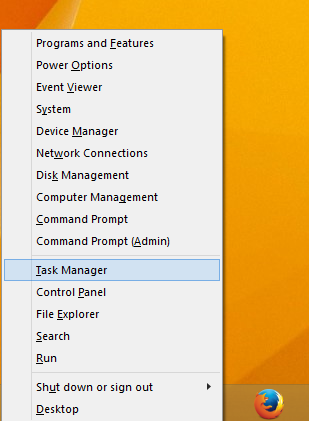
Näpunäide: vaadake järgmist artiklit Kohandage operatsioonisüsteemides Windows 8.1 ja Windows 8 paremklõpsuga Win+X võimsate kasutajate menüüd.
See on kõik. Nüüd teate, kuidas tegumihaldurit käivitada. Soovitan tungivalt lugeda järgmisi artikleid:
- Muutke tegumihaldur kokkuvõttevaate funktsiooniga vidinaks
- Protsessi kiire lõpetamine Windows 8 tegumihalduriga
- Tegumihalduri vahekaardi Startup avamine otse operatsioonisüsteemis Windows 8
- Varjatud viis käsuviiba avamiseks tegumihaldurist
- Kuidas kopeerida protsessi üksikasju Windows 8.1 ja Windows 8 tegumihaldurist
- Kuidas Windows 8 tegumihaldur rakenduste käivitusmõju arvutab
Kui teile meeldib Windows 7 tegumihaldur, võite olla huvitatud sellest kuidas taastada vana hea tegumihaldur Windows 8-s.


